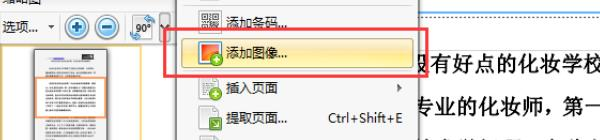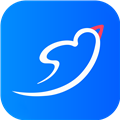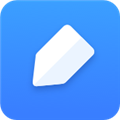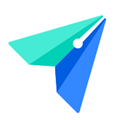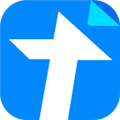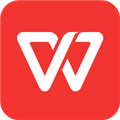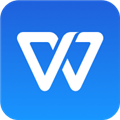应用简介
迅捷PDF编辑器是一款功能强大的专业PDF编辑软件,能够帮助用户轻松进行各种文档内容的处理,有效的提高了编辑的效率,让工作更加轻松高效。软件界面大方简洁,功能尤为特殊强大,不仅能够为用户提供多样化的PDF编辑功能,还可以对PDF文件进行整体操作,如合并、分割、压缩、水印、加密等,也可以改变PDF原文,对原文进行重新编辑、排版、加入新图文、形状、链接、注释、图章、音乐等。此外,迅捷PDF编辑器不仅仅可以对PDF文档处理能力强,还支持文字一键转语音近乎真人发声,给用户一种舒适的听觉体验,支持各种版本的CAD转PDF、图片、DWF等格式,一键转换,轻松高效。内置OCR文字识别功能,手写文字、纸质文稿、扫描PDF等文件快速识别成文字,识别速度快,正确率更高。
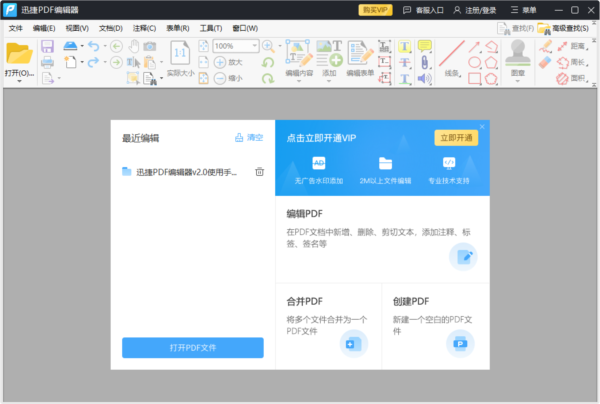
【软件功能】
1、迅捷PDF编辑器支持多种格式转化,支持WORD、PDF、EXCEL等格式任意转换
2、转换快速质量保证,最快最稳定的转换内核,快速提高工作效率
3、界面极佳体验,简单便捷的交互与界面设计,操作简单舒心体验
4、轻松拖拽批量转换,迅捷PDF编辑器支持用鼠标拖拽文件至工作界面,实现轻松转换
5、完整的PDF编辑功能,软件不仅仅可以对PDF文件中的文本内容进行编辑,还可以对图片、多媒体等内容进行处理,用户能够根据需求编辑个性化PDF文档。
6、简单的编辑操作方法,软件界面工具栏一目了然,操作简单,任何用户都可以轻松掌握软件,进而对PDF文件进行编辑处理。
7、独特的PDF创建功能,除了可以对原有的PDF文档进行编辑之外,软件支持创建一个全新的PDF文件,从头编辑一份完整的PDF文档。
8、完美的PDF阅读体验,针对不同分辨率显示效果进一步优化,支持PDF文件显示比例调整,为用户提供完美的PDF阅读效果。
9、强大的文档加密管理,软件可一键对编辑完成的PDF文档进行加密,也可以对标记的部分PDF文件进行加密,有效防止数据泄露。
10、精准的表单编辑功能,用户可在PDF文件的表单中,随意修改、删除、导入或导出表单数据,对现有的PDF文件表单数据进行重新编辑。
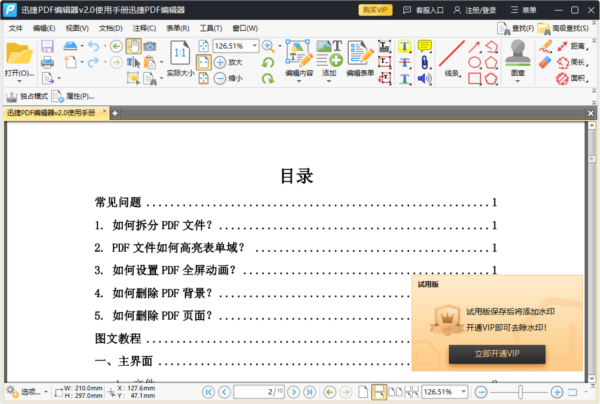
【软件特色】
1、PDF转其他:PDF转word、图片、PPT、excel、HTML和TXT格式等格式,方便编辑。
2、其他转PDF:Word、excel、PPT和JPG图片等格式转PDF。
3、万能扫描:迅捷PDF编辑器完美替代扫描仪,通过摄像头扫描各种文件物件。
4、文字识别:通过内置识别工具,智能识别图片中文字信息。
5、智能翻译:专业地道的英文翻译,翻译正确率高。
6、图片转换编辑:一键图片格式转换,同时具备图片编辑功能。
7、转文字:智能语音、图片等转文字,识别率高。
8、PDF编辑工具:合并拆分、解密加密、调尺寸、压缩、签名、转长图等。
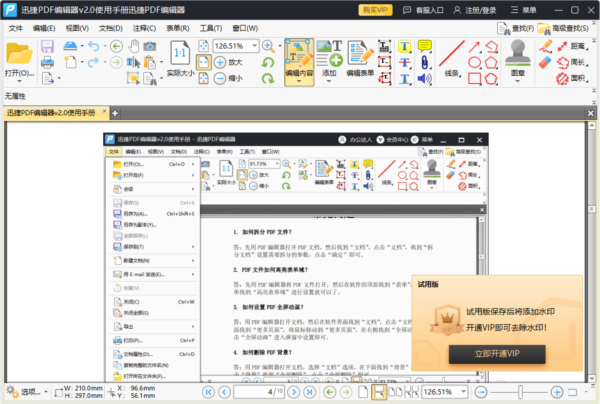
【软件亮点】
1、免费,该软件不仅可以编辑PDF文件的文本内容,图片、多媒体和其他处理。
2、识别,该软件可以一键对编辑后的PDF文档进行加密,还可以选择内容体验。
3、技术,用户可以根据自己的需要编辑个性化的PDF文档,方便的探索到更多。
4、优化,您还可以对标记的PDF文件的一部分进行加密,以有效防止数据泄露。
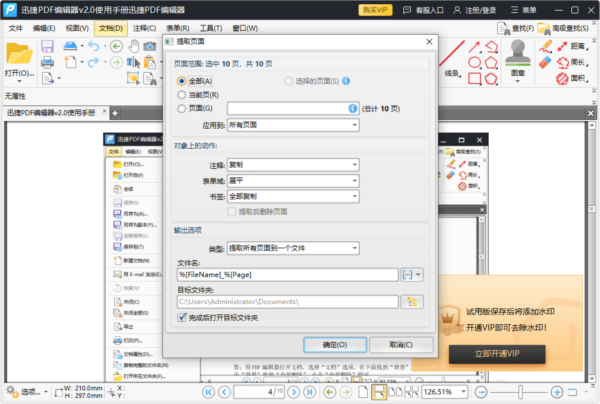
【常见问题】
1、如何拆分 PDF 文件?
答:先用PDF编辑器打开PDF文档,然后找到“文档”,点击“文档”,找到“拆 分文档”设置需要拆分的参数,点击“确定”即可。
2、PDF 文件如何高亮表单域?
答:先用 PDF 编辑器将 PDF 文件打开,然后在软件的顶部找到“表单”,点击表 单找到“高亮表单域”进行设置就可以了。
3、如何设置 PDF 全屏动画?
答:用PDF编辑器打开文档,然后在软件界面找到“文档”,点击“文档”,在下 面找到“更多页面”,将鼠标移动到“更多页面”,在右侧找到“全屏动画”,点 击“全屏动画”进入弹窗中设置即可。
4、如何删除 PDF 背景?
答:用PDF编辑器打开文档,选择“文档”选项,在下面找到“背景”选项,点 击“背景”找到“全部删除”,点击“全部删除”即可。
5、如何删除 PDF 页面?
答:用PDF编辑器将PDF文档打开,在软件中找到页面缩略图,找到需要删除的 页面,点击鼠标右键,删除页面即可。
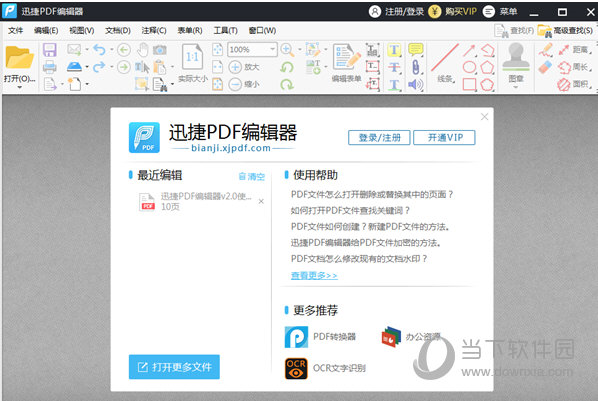
【使用说明】
1、选择文件并用迅捷PDF编辑器打开
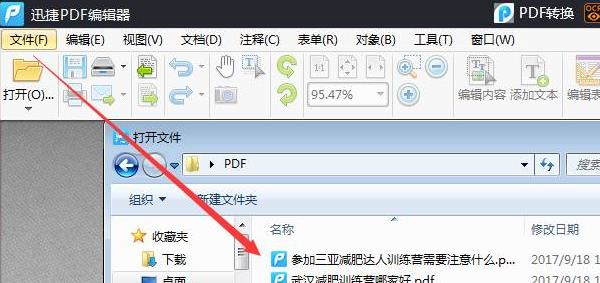
2、点击工具栏中的"编辑内容"并点击需要编辑的图片,图片被选中之后可以对图片进行拖动放大缩缩小编辑等操作
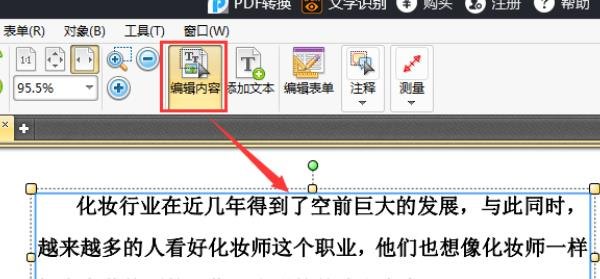
3、此时需要添加其他图片时,就可以点击菜单栏中的文档选择添加图片,Ctrl+S保存即可